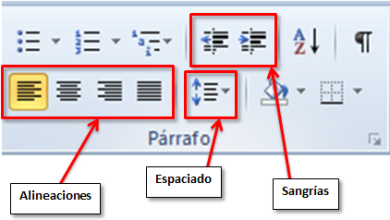¡Por supuesto! Personalizar el aspecto de un sitio web en WordPress es una tarea crucial para garantizar que refleje la identidad y los objetivos de su propietario. Afortunadamente, WordPress ofrece una amplia gama de opciones de personalización que van desde cambios simples en colores y fuentes hasta modificaciones más avanzadas en el diseño y la funcionalidad. Aquí te brindaré una guía detallada sobre cómo llevar a cabo este proceso de personalización:
-
Elección del tema adecuado: La personalización de un sitio web en WordPress comienza con la elección del tema adecuado. WordPress ofrece una gran variedad de temas gratuitos y premium que se adaptan a diferentes industrias, estilos y necesidades. Puedes explorar el repositorio de temas de WordPress desde el panel de administración de tu sitio para encontrar opciones que se ajusten a tus preferencias.

“Link To Share” es tu plataforma de marketing integral para guiar a tu audiencia hacia todo lo que ofreces, fácil y profesionalmente. • Páginas de perfil (Bio) modernas y personalizables • Acorta enlaces con análisis avanzados • Genera códigos QR interactivos con tu marca • Aloja sitios estáticos y administra tu código • Herramientas web variadas para impulsar tu negocio -
Instalación y activación del tema: Una vez que hayas elegido un tema, puedes instalarlo y activarlo desde el panel de administración de WordPress. Ve a «Apariencia > Temas», haz clic en «Añadir nuevo» y luego busca el tema que deseas instalar. Una vez que lo encuentres, haz clic en «Instalar» y luego en «Activar» para ponerlo en funcionamiento.
-
Personalización básica: Una vez que hayas activado el tema, puedes comenzar con la personalización básica. Ve a «Apariencia > Personalizar» para acceder al Personalizador de WordPress, que te permite realizar cambios en tiempo real en aspectos como el logo, los colores, las fuentes, el encabezado y el pie de página.
-
Personalización avanzada con CSS: Si deseas realizar cambios más específicos en el diseño de tu sitio, puedes utilizar CSS personalizado. En el Personalizador de WordPress, puedes encontrar una sección dedicada a CSS adicional donde puedes agregar tu propio código CSS para modificar aspectos como el tamaño de la fuente, los márgenes, el espaciado y otros atributos de estilo.
-
Utilización de plugins de personalización: WordPress cuenta con una amplia variedad de plugins de personalización que pueden ayudarte a agregar nuevas funcionalidades y personalizar aspectos específicos de tu sitio. Por ejemplo, hay plugins para crear formularios de contacto personalizados, galerías de imágenes, sliders de contenido, barras laterales personalizadas, entre otros.
-
Edición de archivos del tema: Si eres un usuario más avanzado y estás cómodo trabajando con código, puedes editar directamente los archivos del tema para realizar cambios más profundos en el diseño y la funcionalidad de tu sitio. Para ello, necesitarás acceder al directorio de tu tema a través de un cliente FTP y editar los archivos PHP, CSS y JavaScript según sea necesario.
-
Pruebas y ajustes: Una vez que hayas realizado los cambios de personalización en tu sitio, es importante realizar pruebas exhaustivas para asegurarte de que todo funcione correctamente en diferentes dispositivos y navegadores. Realiza ajustes según sea necesario para garantizar una experiencia de usuario óptima.
-
Mantenimiento continuo: La personalización de un sitio web en WordPress es un proceso continuo. A medida que tu sitio crece y evoluciona, es posible que necesites realizar ajustes adicionales en el diseño y la funcionalidad para mantenerlo actualizado y relevante.
En resumen, la personalización de un sitio web en WordPress es un proceso que requiere planificación, creatividad y atención al detalle. Siguiendo los pasos mencionados anteriormente y explorando las diferentes opciones de personalización disponibles, podrás crear un sitio web único y atractivo que cumpla con tus necesidades y objetivos. ¡Buena suerte en tu aventura de personalización de WordPress!
Más Informaciones

Por supuesto, profundicemos en cada uno de los pasos mencionados para brindarte una visión más detallada sobre cómo personalizar el aspecto de un sitio web en WordPress:
-
Elección del tema adecuado:
- Exploración del repositorio de temas: El repositorio oficial de temas de WordPress ofrece una amplia variedad de opciones, desde temas gratuitos hasta temas premium. Puedes filtrar los temas por categoría, características y popularidad para encontrar aquellos que se adapten mejor a tus necesidades.
- Consideración de la apariencia y funcionalidad: Al elegir un tema, es importante considerar tanto su apariencia visual como su funcionalidad. Busca un tema que tenga un diseño atractivo y que también ofrezca las características y opciones de personalización que necesitas para tu sitio.
- Revisión de las reseñas y valoraciones: Antes de instalar un tema, es recomendable revisar las reseñas y valoraciones de otros usuarios para obtener una idea de su calidad y fiabilidad. Presta atención a los comentarios sobre la facilidad de uso, el soporte del desarrollador y la compatibilidad con plugins populares.
-
Instalación y activación del tema:
- Proceso de instalación: Una vez que hayas encontrado el tema adecuado, puedes instalarlo directamente desde el repositorio de temas de WordPress haciendo clic en el botón «Instalar» y luego en «Activar» una vez que se complete la instalación.
- Personalización inicial: Después de activar el tema, es posible que desees realizar algunos ajustes iniciales en la configuración del tema, como configurar el encabezado, el pie de página y otras opciones de diseño básicas.
-
Personalización básica:
- Uso del Personalizador de WordPress: El Personalizador de WordPress es una herramienta intuitiva que te permite realizar cambios en tiempo real en el diseño y la apariencia de tu sitio. Desde el Personalizador, puedes ajustar el logo, los colores, las fuentes, el encabezado y el pie de página, entre otras opciones.
- Previsualización en diferentes dispositivos: A medida que realices cambios en el Personalizador, asegúrate de previsualizar tu sitio en diferentes dispositivos (como computadoras de escritorio, tabletas y teléfonos móviles) para asegurarte de que se vea bien en todas las pantallas.
-
Personalización avanzada con CSS:
- Uso de CSS personalizado: Si deseas realizar cambios más específicos en el diseño de tu sitio, puedes agregar CSS personalizado utilizando la opción dedicada en el Personalizador de WordPress. Esto te permite modificar aspectos como el tamaño de la fuente, los márgenes, el espaciado y otros atributos de estilo para personalizar aún más el aspecto de tu sitio.
- Inspección de elementos: Para identificar los selectores CSS correctos para los elementos que deseas modificar, puedes utilizar herramientas como la inspección de elementos en los navegadores web para examinar el código HTML y CSS de tu sitio y probar cambios en tiempo real antes de aplicarlos definitivamente.
-
Utilización de plugins de personalización:
- Exploración del repositorio de plugins: Además de los temas, WordPress también ofrece una amplia gama de plugins de personalización que pueden ayudarte a agregar nuevas funcionalidades y personalizar aspectos específicos de tu sitio. Puedes explorar el repositorio de plugins de WordPress desde el panel de administración de tu sitio para encontrar opciones que se ajusten a tus necesidades.
- Instalación y configuración de plugins: Una vez que encuentres un plugin que te interese, puedes instalarlo directamente desde el panel de administración de WordPress y luego configurarlo según sea necesario para cumplir con tus requisitos de personalización.
-
Edición de archivos del tema:
- Acceso al directorio del tema: Si eres un usuario más avanzado y estás cómodo trabajando con código, puedes acceder al directorio de tu tema a través de un cliente FTP para editar directamente los archivos PHP, CSS y JavaScript. Esto te permite realizar cambios más profundos en el diseño y la funcionalidad de tu sitio según tus necesidades específicas.
- Precaución al editar archivos del tema: Es importante tener precaución al editar archivos del tema directamente, ya que cualquier error podría afectar el funcionamiento de tu sitio. Se recomienda realizar copias de seguridad regulares y familiarizarse con las mejores prácticas de desarrollo para evitar problemas.
-
Pruebas y ajustes:
- Comprobación de la compatibilidad: Después de realizar cambios de personalización en tu sitio, es importante realizar pruebas exhaustivas para asegurarte de que todo funcione correctamente en diferentes dispositivos y navegadores. Verifica la compatibilidad con navegadores populares como Google Chrome, Mozilla Firefox, Safari y Microsoft Edge, así como con dispositivos móviles y tabletas.
- Optimización del rendimiento: Además de la apariencia visual, también es importante optimizar el rendimiento de tu sitio. Realiza pruebas de velocidad y rendimiento utilizando herramientas como PageSpeed Insights de Google para identificar áreas de mejora y realizar ajustes según sea necesario para garantizar un rendimiento óptimo.
-
Mantenimiento continuo:
- Actualización de contenido y diseño: La personalización de un sitio web en WordPress es un proceso continuo que requiere mantenimiento regular. A medida que tu sitio crece y evoluciona, es posible que necesites realizar ajustes adicionales en el diseño, la funcionalidad y el contenido para mantenerlo actualizado y relevante para tu audiencia.
- Seguridad y respaldo: Además de la personalización, también es importante asegurarse de que tu sitio esté protegido contra amenazas de seguridad. Mantén tu sitio actualizado con las últimas versiones de WordPress, temas y plugins, y realiza copias de seguridad periódicas para proteger tus datos en caso de emergencia.
En conclusión, la personalización de un sitio web en WordPress es un proceso multifacético que requiere planificación, creatividad y atención al detalle. Siguiendo estos pasos y explorando las diferentes opciones de personalización disponibles, podrás crear un sitio web único y atractivo que cumpla con tus necesidades y objetivos específicos. ¡Espero que esta información adicional te sea útil en tu viaje de personalización de WordPress!